Zapraszamy
Witamy w firmie Dell
- Szybkie i łatwe składanie zamówień
- Wyświetlanie zamówień i śledzenie stanu wysyłki
- Tworzenie i dostęp do listy produktów
- Na firmowej stronie administracji możesz zarządzać witrynami, produktami i danymi kontaktowymi firmy Dell EMC.
Numer artykułu: 000123893
Ручное задание параметра «nomodeset» в загрузочной строке ядра для загрузки Linux
Podsumowanie: Инструкции по ручной настройке параметра «nomodeset» в загрузочной строке ядра для загрузки Linux.
Treść artykułu
Objawy
Ручное задание параметра драйвера Intel «nomodeset» для загрузки Linux
Общий носитель Canonical Ubuntu, некоторые OEM-носители Dell или другие носители Linux не загружаются в динамической среде или устанавливаются как обычно, но при этом зависает система.
В качестве первого шага нужно отключить функции графики Intel, установив параметр «nomodeset» перед загрузкой; это может устранить проблему, после чего можно будет установить Ubuntu.
Можно выполнить эту настройку для однократной загрузки (как показано в части 1* ниже) или сделать ее постоянной (как показано в части 2**).
* * Это подходит для загрузки с USB-накопителя или установочного носителя. ** Целесообразно сделать эту настройку постоянной, если операционная система дает сбой или зависает после установки.
Решение, части 1 и 2
Решение, часть 1
- Подключите носитель и включите компьютер.
- Подождите, когда появится экран загрузчика GNU GRUB.
- Когда отобразится параметр Ubuntu (как показано ниже), нажмите клавишу «E» на клавиатуре (Рис. 1).
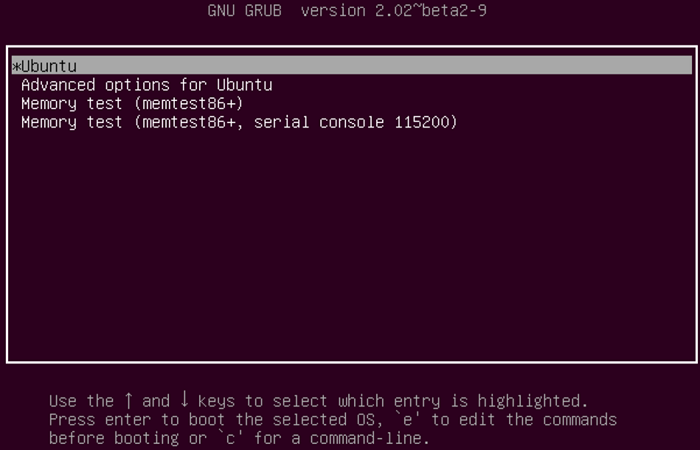
Рис. 1.
- В редакторе при помощи кнопок со стрелками найдите конец строки, которая начинается с «linux /boot/vmlinuz***» (в зависимости от версии загрузчика отображаемая информация может немного различаться). (Рис. 2).Рис. 2.
- В конце строки введите параметр строки «nomodeset». (Рис. 3).Рис. 3.
- Теперь нажмите сочетание клавиш CTRL+X. В вашем компьютере должны обычным образом загрузиться обычный установщик или динамическая среда.
Решение, часть 2 (постоянный параметр «nomodeset»)
- Откройте терминал и введите «
sudo gedit /etc/default/grub» - При запросе введите пароль.
- Переместите курсор в строку, которая похожа на следующую (Рис. 4):
GRUB_CMDLINE_LINUX_DEFAULT="quiet splash"
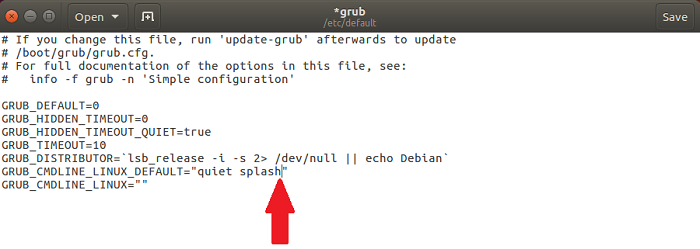
Рис. 4
- Измените эту строку так, чтобы она соответствовала следующему (Рис. 5):
(Для поиска и устранения неполадок загрузки можно также удалить переменные «quiet» и/или «splash».)
- Нажмите Save.
- Закройте окно.
- В терминале введите «
sudo update-grub2» и нажмите клавишу «ВВОД». - После завершения перезагрузите компьютер с внесенным изменением.
Если у вас возникнут вопросы об этой статье, обратитесь в службу технической поддержки Dell.
Przyczyna
Rozwiązanie
 Истек срок гарантии? Нет проблем. Посетите сайт Dell.com/support, введите сервисный код Dell и просмотрите наши предложения.
Истек срок гарантии? Нет проблем. Посетите сайт Dell.com/support, введите сервисный код Dell и просмотрите наши предложения.
Właściwości artykułu
Data ostatniej publikacji
03 cze 2021
Wersja
4
Typ artykułu
Solution